电脑调亮度没反应怎么办
更新时间:2024-01-30 08:43:33作者:xiaoliu
在使用笔记本电脑时,我们经常会遇到一些小问题,比如电脑的亮度调节键失灵,导致无法调整屏幕的亮度,这种情况下,我们应该如何解决呢?虽然亮度调节键不能正常工作,但我们仍然可以通过其他方法来调整屏幕的亮度。下面我将为大家介绍几种可行的解决方案,帮助大家解决电脑亮度调节的困扰。
操作方法:
1.通常,笔记本电脑要调整显示屏的亮度。要先在电脑键盘上找到调整亮度的按键:两个像太阳的图案,实心的是调暗屏幕的按键,空心的是调亮屏幕的按键;
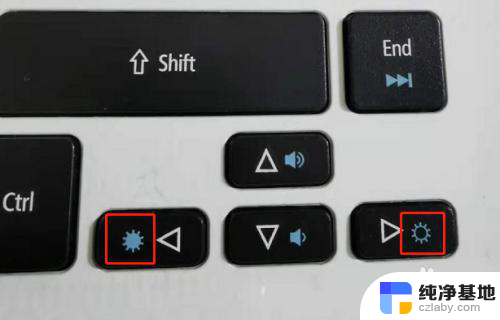
2.找到后只要按住键盘上的“Fn"键不放,再分别按住两个按钮中的其中一个。就可以调亮或调暗屏幕亮度了;

3.但如果这两个按键不起作用,那么就需要到系统设置中进行设置了。方法是:点击桌面上的开始图标——控制面板,打开控制面板;
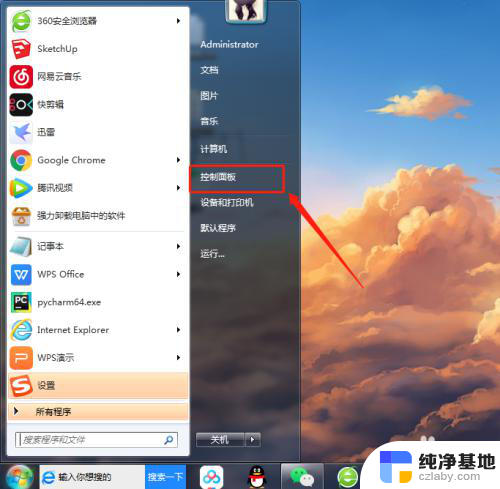
4.在控制面板中点击”显示";
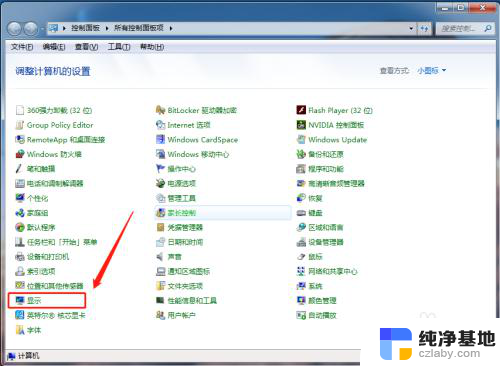
5.继续点击窗口左侧的“调整亮度”;
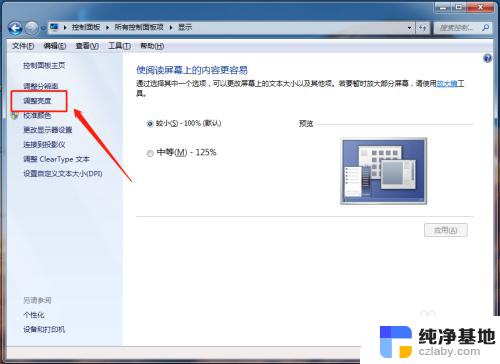
6.在调整亮度设置页面中,拖动“屏幕亮度”对应的刻度条,即可以按个人喜好调整屏幕亮度了;
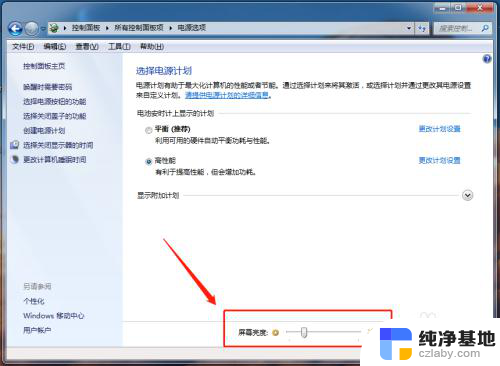
7.还有另一个快捷方式:点击电脑右下角的电池图标,然后在弹出的电池管理页面中点击“调整屏幕亮度”。也可以进入屏幕亮度调整窗口。
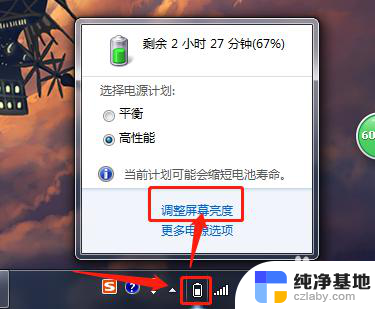
以上就是电脑调亮度没反应怎么办的全部内容,碰到同样情况的朋友们可以参考以上方法来解决,希望这些方法能够对大家有所帮助。
- 上一篇: wps如何把文字浮于图片上
- 下一篇: 反斜杠怎么打 电脑键盘
电脑调亮度没反应怎么办相关教程
-
 苹果笔记本电脑亮度怎么调节亮度
苹果笔记本电脑亮度怎么调节亮度2024-01-31
-
 华为笔记本电脑开机没反应怎么办
华为笔记本电脑开机没反应怎么办2024-03-03
-
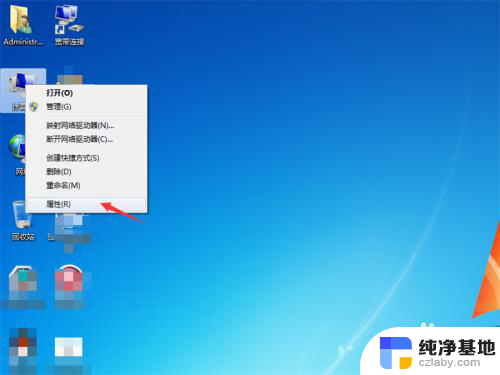 u盘插苹果电脑没反应怎么办
u盘插苹果电脑没反应怎么办2023-12-18
-
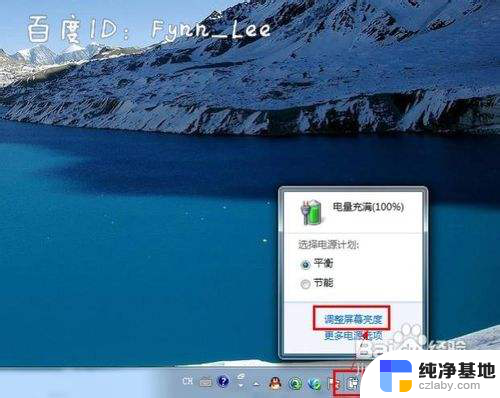 笔记本电脑的亮度怎么调亮
笔记本电脑的亮度怎么调亮2024-02-24
电脑教程推荐